Содержание
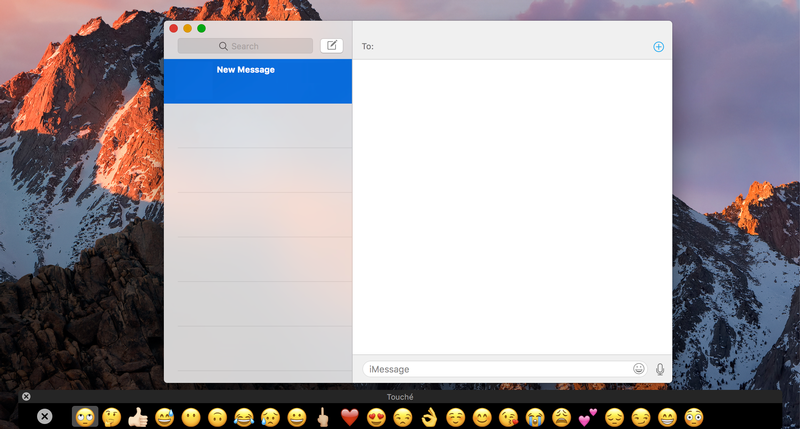
Еще в октябре 2016 года генеральный директор Apple Тим Кук представил новейший продукт в линейке Mac — MacBook Pro 2016 года с совершенно новой сенсорной панелью. Сенсорная панель расположена над клавиатурой и заменяет традиционную линейку функциональных клавиш с целью предоставления ярлыков для приложений, которые вы, скорее всего, будете использовать. Он позволяет видеоредакторам быстро и легко просматривать редактирование, предоставляет ярлыки для графических дизайнеров, использующих Photoshop, и набор удобных инструментов для обычного пользователя, путешествующего по сети с помощью Safari.
Тем не менее, проблема заключается в том, что функциональность ограничена новым MacBook Pro, который начинается в 1749 фунтов стерлингов в Великобритании. В настоящее время Apple не предлагает волшебную клавиатуру с сенсорной панелью для iMac, хотя мы подозреваем, что в какой-то момент она появится, так что же делать обычным пользователям Mac, которые хотят попробовать эту функциональность? Здесь мы покажем вам два способа получить доступ к совершенно новой сенсорной панели на любом Mac, на котором установлена последняя версия Apple MacOS Sierra.
Читайте дальше: Как использовать сенсорную панель MacBook Pro | Новый обзор MacBook Pro 2016 | Лучшие дешевые предложения MacBook Pro | Как получить MacBook Pro Touch Bar на любом Mac
Как получить MacBook Pro Touch bar на любом Mac
Итак, как вы можете получить доступ к совершенно новой сенсорной панели на любом Mac? В настоящее время доступны два способа: либо использовать iPad в качестве сенсорной панели, либо добавить сенсорную панель в нижней части любого дисплея Mac. Конечно, вы не сможете прикоснуться к нему так, как при работе с сенсорной панелью или iPad, но она может использоваться для различных ярлыков в приложении.
Как получить MacBook Pro Touch Bar на любом Mac: использование iPad
Разработчики Andreas Verhoeven и Robbert Klarenbeek создали оригинальное приложение под названием Touch Bar Demo, которое позволяет использовать сенсорную панель MacBook Pro на любом Mac. Это делается через iPad, подключенный к компьютеру Mac через USB, и отображает все функции сенсорной панели вместе с любым приложением, которое поддерживает новые функции. Поскольку функциональность была анонсирована только недавно, список все еще довольно ограничен, но поддержка Touch Bar должна продолжать расти в ближайшие месяцы.
Вы можете посмотреть видео демонстрационного приложения Touch Bar в действии ниже:
По словам Верхувена и Кларенбека, установка части демо-приложения для macOS проста, если вы используете MacOS Sierra 10.12.1 build 16B2657, хотя для iPad этот процесс не так прост. Приложение недоступно для загрузки из App Store; вам нужно будет использовать инструменты разработчика, чтобы собрать приложение самостоятельно и затем загрузить его на свой iPad. Инструкции и необходимые вам файлы доступны на GitHub, хотя мы рекомендуем только попробовать это, если вы достаточно разбираетесь в технологиях. Для тех, кто не, есть гораздо более простой (хотя и не такой полезный) вариант.
Читайте дальше: Лучшее руководство по покупке MacBook 2016
Как получить MacBook Pro Touch Bar на любом Mac: туш
Для тех, кто не хочет загружать демонстрационное приложение Touch Bar на свои iPad, а для тех, у кого нет iPad, мы предлагаем Touche — бесплатное приложение (с пожертвованиями приветствуется) от Red Sweater. Приложение устанавливается так же, как и любое другое приложение MacOS, при этом единственным требованием для установки является то, что на вашем Mac установлена ОС MacOS Sierra 10.12.1 build 16B2657. На этом этапе некоторые из вас могут указать, что это та же сборка, которая требуется для демонстрационного приложения Touch Bar, — это потому, что это первая итерация macOS Sierra, поддерживающая Touch Bar.
Во всяком случае, мы отвлеклись. Touche работает как стандартное приложение macOS, и пользователи могут назначать сочетания клавиш для его выключения или отображения на экране. Touche отобразит те же элементы управления, что и сенсорная панель MacBook Pro, в любом приложении, поддерживающем эту функцию. Вы можете увидеть приложение в действии в видео ниже:
Стоит отметить, что во многих приложениях, которые в настоящее время поддерживают эту функцию, кнопки / ярлыки уже доступны на экране. Некоторая магия теряется, если вы не используете ее на устройствах с сенсорным экраном, но Touche по-прежнему удобно иметь, особенно если вы разработчик программного обеспечения или редактор видео.





